BBC iPlayerからiPhoneへのダウンローダー

iDownloadeは、BBCのiPlayerサービスからDRMフリーのコンテンツをダウンロードできるクロスプラットフォームツールです。.mov形式の動画もダウンロードできます。
部屋は耐火ゲームによって開発されたパズルゲームです。ゲームでは、プレイヤーは一連のパズルを通して各ロックされた部屋を開く方法を理解するように挑戦されます。LinuxPCでTheRoomをプレイする方法は次のとおりです。

TheRoomをLinuxで動作させる方法
RoomはLinuxゲームではありませんが、Valveの優れたSteam Play機能のおかげで、Linuxでも動作します。ただし、この機能は、公式のSteam forLinuxクライアントを介してのみユーザーが利用できます。そのため、ゲームをセットアップする前に、LinuxPCにSteamをインストールする方法を示す必要があります。
Steamをインストールする
Linux PCでSteamを動作させるには、Linuxデスクトップでターミナルウィンドウを開く必要があります。キーボードのCtrl + Alt + Tを押すと、Linuxデスクトップでターミナルウィンドウを開くことができます。または、アプリメニューで「ターミナル」を検索して起動します。
ターミナルウィンドウが開いて使用できる状態になったら、Steamのインストールを開始できます。現在使用しているLinuxOSに対応する以下のインストール手順を使用します。
Ubuntu
Ubuntuでは、Steamアプリは以下のaptinstallコマンドを使用して簡単に動作します。
sudo apt install Steam
Debian
上のこれらのDebian Linuxは、スチームをインストールすることができますが、スチームダウンロードする必要がありDEBパッケージをバルブから直接。最新のSteamDEBパッケージを入手するには、以下のwgetdownloadコマンドを使用してください。
wget https://steamcdn-a.akamaihd.net/client/installer/steam.deb
最新のSteamDEBパッケージをコンピューターにダウンロードすると、インストールできるようになります。以下のdpkg-iコマンドを使用して、DebianにSteamをインストールします。
sudo dpkg -i Steam.deb
SteamがDebianにインストールされている状態で、apt-get install -fコマンドを使用して欠落している依存関係を修正し、インストールを完了します。
sudo apt-get install -f
Arch Linux
スチームアプリが利用可能ですアーチのLinuxユーザー。ただし、「Multilib」ソフトウェアリポジトリを有効にすることによってのみインストールできます。このリポジトリを有効にするには、お気に入りのテキストエディタで(rootとして)/etc/pacman.confを開くことから始めます。
ファイルがテキストエディタで開かれたら、「multilib」を探し、行の前から#記号を削除します。また、すぐ下の行からこの記号を削除してください。次に、編集内容を保存し、以下のコマンドでArchを再同期します。
sudo pacman -Syy
最後に、以下のコマンドを使用してコンピューターにSteamをインストールします。
sudo pacman -S Steam
Fedora / OpenSUSE
SteamはFedoraとOpenSUSEで動作し、ユーザーはこれらのオペレーティングシステムに含まれているソフトウェアリポジトリを使用してソフトウェアをすぐにインストールできます。そうは言っても、SteamのFlatpakリリースは、これらのオペレーティングシステムでより適切に機能する傾向があるため、代わりにこれらの手順に従うことをお勧めします。
Flatpak
Flatpakを介してLinuxでSteamを動作させたい場合は、まずFlatpakランタイムをコンピューターに追加する必要があります。ガイドに従って、コンピューターに最新のFlatpakランタイムをセットアップします。
システムにFlatpakランタイムを設定すると、Steamをインストールする準備が整います。以下の2つのコマンドを使用して、システムでSteamを起動して実行します。
flatpak remote-add --if-not-exists flathub https://flathub.org/repo/flathub.flatpakrepo flatpak install flathub com.valvesoftware.Steam
LinuxにTheRoomをインストールする
Steamがインストールされたので、コンピューターで起動します。次に、以下のステップバイステップの手順に従って、TheRoomをLinuxで動作させます。
ステップ1:「Steam」メニューを開き、マウスで選択します。「Steam」メニューに入ったら、「設定」ボタンを選択してSteam設定にアクセスします。次に、「SteamPlay」ボタンをクリックしてSteamPlay設定にアクセスします。
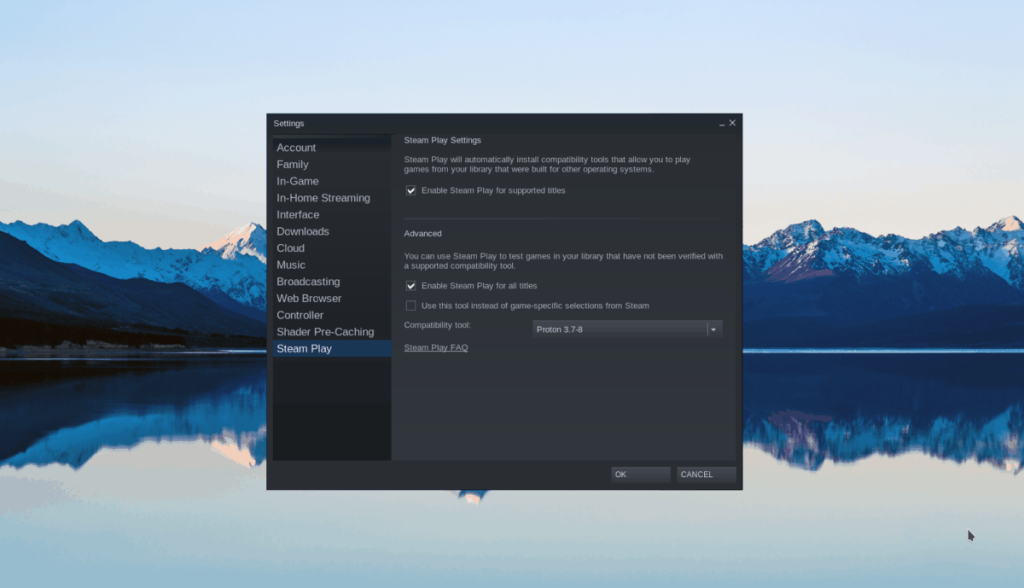
Steam Play設定内で、[サポートされているタイトルに対してSteamPlayを有効にする]チェックボックスと[他のすべてのタイトルに対してSteamPlayを有効にする]チェックボックスの両方をオンにします。「OK」をクリックして確定します。
ステップ2:「保存」ボタンを見つけてマウスでクリックします。このボタンを選択すると、Steamストアに移動します。ここから、検索ボックスを見つけて、マウスでクリックします。「TheRoom」と入力し、Enterキーを押して結果を表示します。
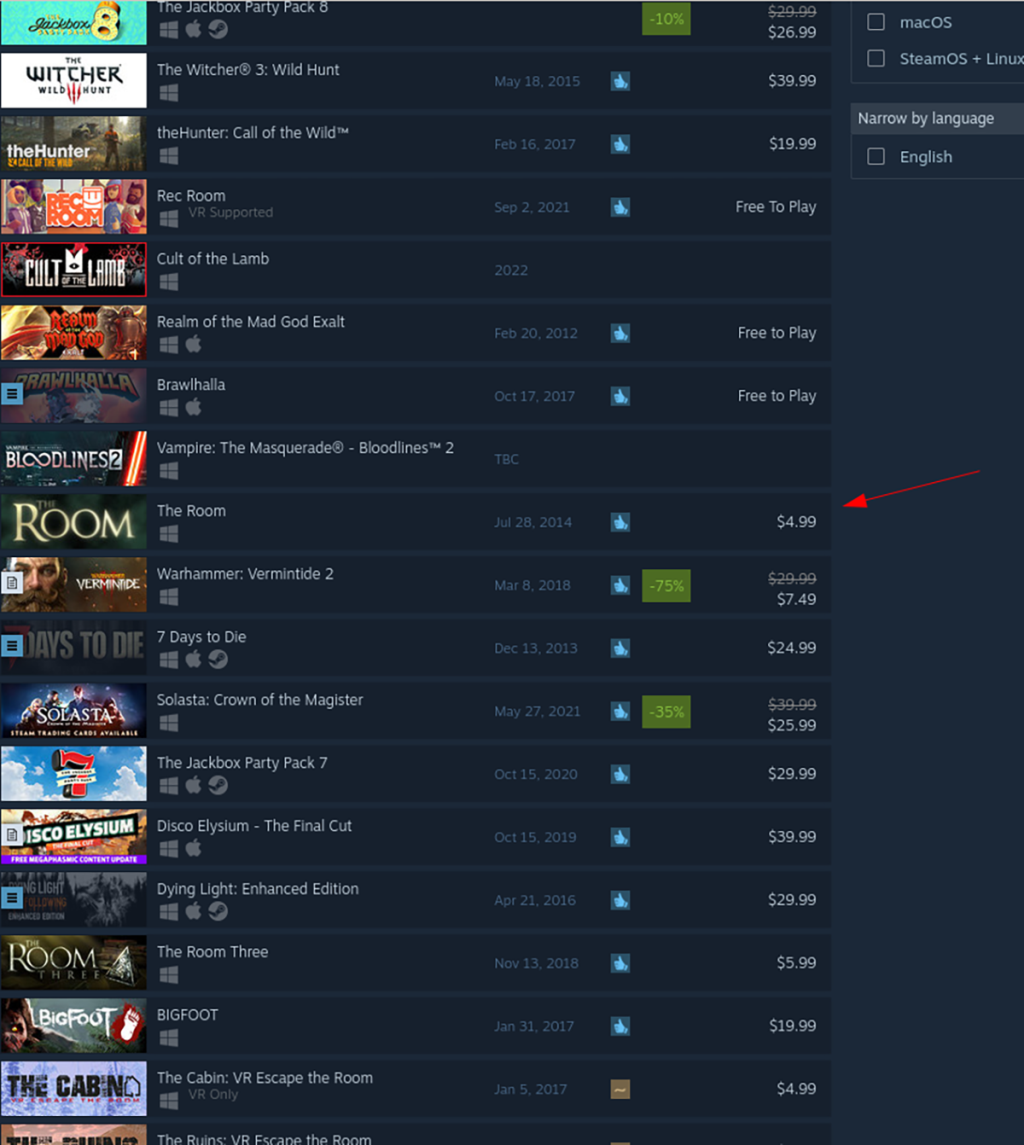
ステップ3:「TheRoom」の検索結果を調べて選択します。検索結果で「TheRoom」をクリックすると、ゲームのSteamストアページに移動します。ここから、緑色の[カートに追加]ボタンを見つけてクリックし、ゲームを購入してアカウントに追加します。
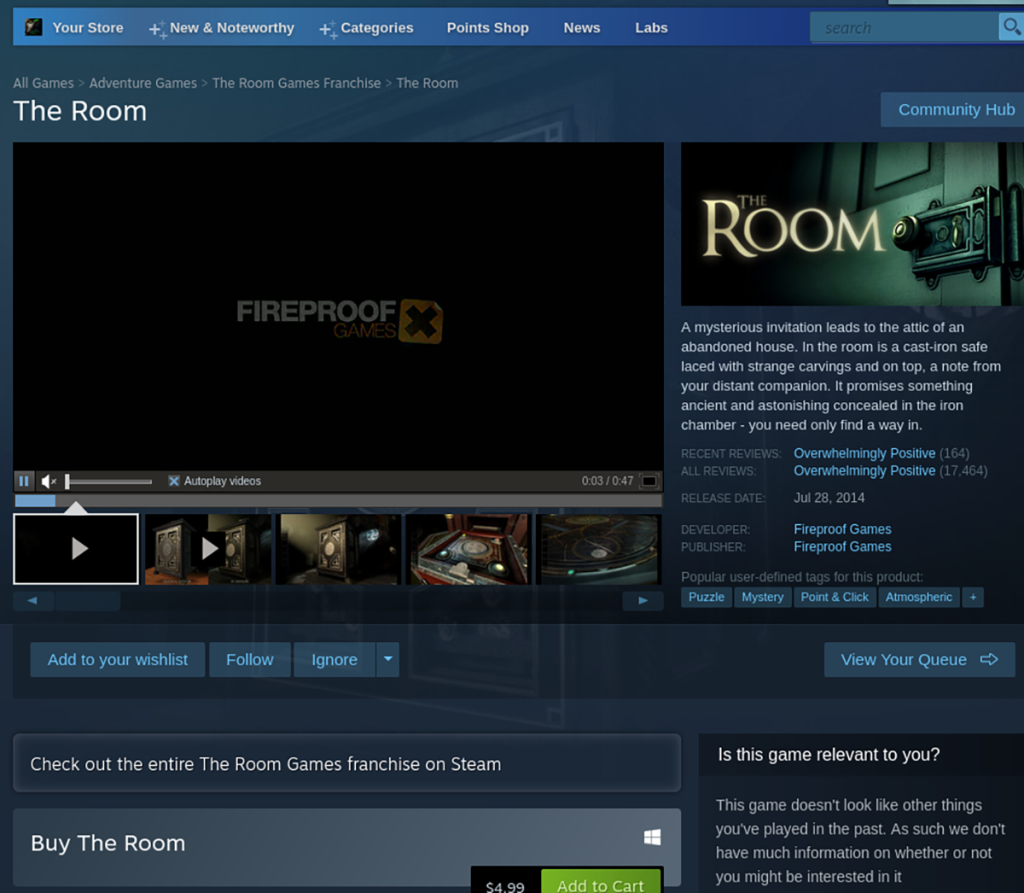
ステップ4:「ライブラリ」ボタンを見つけて、マウスで選択します。このボタンを選択すると、Steamライブラリに移動します。ここから、コレクションから「TheRoom」を見つけて選択します。

ステップ5: Steam内のゲームライブラリで「TheRoom」を選択した後、青い「INSTALL」ボタンを見つけ、マウスでそれを選択してゲームのインストールを開始します。インストールプロセスが完了すると、青い「インストール」ボタンが緑の「再生」ボタンになります。それを選択してゲームを開始します。
iDownloadeは、BBCのiPlayerサービスからDRMフリーのコンテンツをダウンロードできるクロスプラットフォームツールです。.mov形式の動画もダウンロードできます。
Outlook 2010の機能についてはこれまで詳細に取り上げてきましたが、2010年6月までにリリースされないため、Thunderbird 3について見ていきましょう。
たまには休憩も必要です。面白いゲームを探しているなら、Flight Gearを試してみてください。無料のマルチプラットフォームオープンソースゲームです。
MP3 Diagsは、音楽オーディオコレクションの問題を解決するための究極のツールです。mp3ファイルに適切なタグを付けたり、アルバムカバーアートを追加したり、VBRを修正したりできます。
Google Waveと同様に、Google Voiceも世界中で大きな話題を呼んでいます。Googleはコミュニケーション方法を変えることを目指しており、
Flickrユーザーが高画質で写真をダウンロードできるツールはたくさんありますが、Flickrのお気に入りをダウンロードする方法はありますか?最近、
サンプリングとは何でしょうか?Wikipediaによると、「サンプリングとは、一つの録音から一部、つまりサンプルを取り出し、それを楽器や音楽として再利用する行為です。
Googleサイトは、Googleのサーバー上でウェブサイトをホストできるGoogleのサービスです。しかし、一つ問題があります。それは、バックアップのための組み込みオプションがないことです。
Google Tasksは、カレンダー、Wave、Voiceなどの他のGoogleサービスほど人気はありませんが、それでも広く使用されており、人々の生活に不可欠な部分となっています。
Ubuntu LiveとDBANブートCDを使用してハードディスクとリムーバブルメディアを安全に消去する以前のガイドでは、Windowsベースのディスクについて説明しました。

![FlightGear Flight Simulatorを無料でダウンロード[楽しもう] FlightGear Flight Simulatorを無料でダウンロード[楽しもう]](https://tips.webtech360.com/resources8/r252/image-7634-0829093738400.jpg)






![失われたパーティションとハードディスクのデータを復元する方法 [ガイド] 失われたパーティションとハードディスクのデータを復元する方法 [ガイド]](https://tips.webtech360.com/resources8/r252/image-1895-0829094700141.jpg)